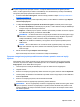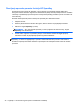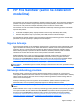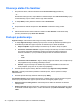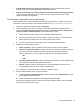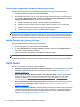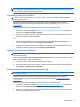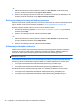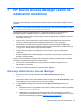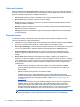HP Client Security Getting started
Otvaranje alatke File Sanitizer
1. Na početnom ekranu, kliknite ili dodirnite stavku HP Client Security (Windows 8).
– ili –
Na Windows radnoj površini, dvaput kliknite ili dodirnite dvaput ikonu HP Client Security u polju
za obaveštavanje, koje se nalazi u desnom uglu trake zadataka.
2. U odeljku Data (Podaci), kliknite ili dodirnite stavku File Sanitizer.
– ili –
▲ Dvaput kliknite ili dodirnite dvaput ikonu File Sanitizer na Windows radnoj površini.
– ili –
▲
Kliknite desnim tasterom miša ili dodirnite i držite ikonu File Sanitizer na Windows radnoj
površini, pa izaberite opciju Otvori File Sanitizer.
Postupci podešavanja
Sigurno brisanje—File Sanitizer služi za sigurno brisanje izabranih kategorija stavki.
1. U odeljku Sigurno brisanje, izaberite polje za potvrdu za svaki tip datoteka koje želite sigurno
da obrišete ili poništite izbor polja za potvrdu za datoteke koje ne želite da obrišete.
●
Korpa za otpatke—Sigurno brisanje svih stavki koje se nalaze u Korpi za otpatke.
● Privremene sistemske datoteke—Sigurno brisanje svih stavki koje se nalaze u fascikli sa
privremenim sistemskim datotekama. Sledeće promenljive okruženja pretražuju se
sledećim redosledom, a prva pronađena putanja smatra se sistemskom fasciklom:
◦ TMP
◦
TEMP
●
Privremene Internet datoteke—Sigurno brisanje kopija veb stranica, slika i medijuma koje
veb pregledači čuvaju radi bržeg prikazivanja stranica.
● Kolačići—Sigurno brisanje svih datoteka koje veb lokacije skladište na računaru radi
čuvanja željenih opcija, kao što su podaci za prijavljivanje.
2. Da biste započeli sigurno brisanje, kliknite ili dodirnite opciju Sigurno brisanje datoteke.
Skrivanje—Upisivanje nasumičnih podataka u slobodan prostor, čime se sprečava vraćanje
izbrisanih stavki.
▲
Da biste započeli skrivanje, kliknite ili dodirnite opciju Sakrij.
File Sanitizer Options (Opcije alatke File Sanitizer)—Izaberite polje za potvrdu da biste omogućili
sledeće opcije ili poništite izbor polja za potvrdu da biste onemogućili pojedine opcije:
●
Omogući ikonu na radnoj površini—Prikazivanje ikone alatke File Sanitizer na Windows
radnoj površini.
● Enable right-click (Omogući desni klik)—Omoguć
ava vam da kliknete desnim tasterom miša ili
da dodirnete i zadržite željenu stavku, a zatim da izaberete opciju HP File Sanitizer – Sigurno
obriši.
38 Poglavlje 6 HP File Sanitizer (samo na odabranim modelima)